Aktivera direktredigering av rutnät med den anpassade kontrollen redigerbara rutnät
Det här ämnet gäller för Dynamics 365 Customer Engagement (on-premises). En Power Apps-version för det här ämnet finns i: Gör rutnät (listor) för modellbaserad app redigerbara med hjälp av den anpassade kontrollen för redigerbara rutnät
I tidigare versioner av Dynamics 365 Customer Engagement (on-premises) kunde användare inte ange data direkt i rutnät (kallas ibland för listor) eller underrutnät i formulär. De var tvungna att välja posten i rutnätet för att öppna ett formulär, redigera informationen och sedan spara, vilket kräver flera steg. Med redigerbara rutnät kan användare göra omfattande infogad redigering direkt från rutnät och underrutnät oavsett om de använder en webbapp, surfplatta eller telefon.
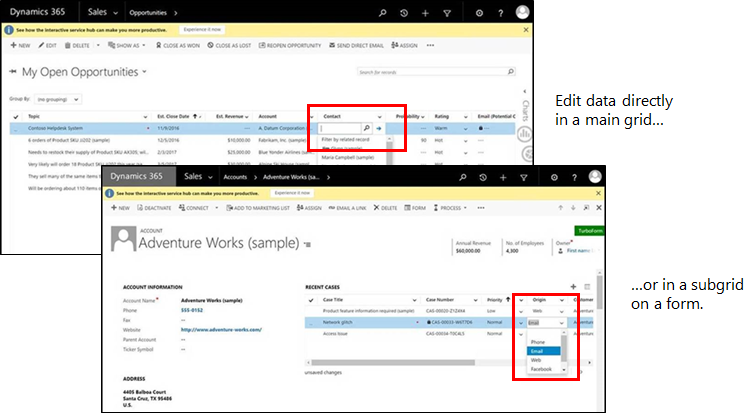
Användarna kan redigera de flesta typer av fält, inklusive grundläggande uppslagsfält och alternativuppsättningar när redigerbara rutnät är aktiverat via den anpassade kontrollen redigerbara rutnät.
Redigerbara rtunät stöder:
Infogad redigering av poster på entitets- eller underrutnätsnivå (inklusive anpassade entiteter)
Systemvyer och personliga vyer
Webben och mobila klienter
Navigering med ett tangentbord eller en mus
Gruppering och sortering (du kan gruppera/sortera poster på klientsidan för varje kolumn i den aktuella vyn)
Filtrering
Flytta och ändra storlek på kolumner
Sidnumrering
Spara ändringarna från en session för gruppering, sortering, filtrering, sidnumrering, flytta och ändra storlek på kolumner
Konfiguration av uppslagsvy
Beräknade fält och sammanslagningsfält
Affärsregler (Visa felmeddelande, anges värdet i fältet, som krävs av företaget, ange standardvärdet, lås eller lås upp fält)
JavaScript-händelser
Aktivera eller inaktivera celler baserat på säkerhetsroll
Användare kan fortsätta att använda sök- och diagram och kan komma åt åtgärdsfältet som med skrivskyddat rutnät
Gör huvudsakliga rutnät redigerbara
Öppna lösningsutforskaren.
I listan Entiteter öppna lämplig entitet, välj fliken kontroller och välj sedan lägg till kontroll.
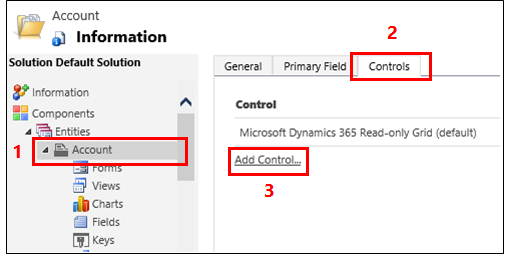
I dialogrutan Lägg till kontroll, klickar du på Redigerbart rutnät och klickar sedan på Lägg till.
I raden redigerbart rutnät som lades till, markerar du formulärfaktorerna som du vill använda rutnätet till. Detta gör redigerbara rutnät till standardkontroll för markerade formulärfaktorer.

Kommentar
Vid körning, kan användarna växla mellan redigerbara nät och skrivskyddat rutnät.
För att lägga till en sökning i alternativgruppen redigerbara rutnät klickar du på lägg till sökning och sedan i dialogrutan konfigurera egenskapen "Lägg till sökning":
I listan tillgängliga vyer väljer du vyn för att lägga till uppslag till (till exempel väljer du Mina aktiva konton).
I listan Tillgängliga kolumner väljer du den uppslagskolumn (till exempel väljer du primär kontakt).
I listan standardvy väljer du datakälla för uppslagsfältet.
Om du vill begränsa de poster som visas, markerar du kryssrutan Visa endast poster där och väljer sedan kriterier i listan och klickar på OK.
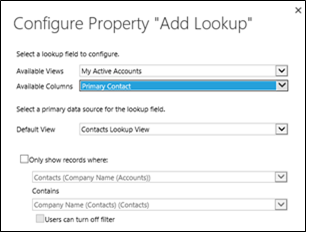
Om du har ett kapslat rutnät klickar du på pennknappen kapslade rutnätsvy och väljer sedan entitet och vy för kapslade rutnätet. För Överordnat ID för kapslat rutnät väljer du relation för entiteter. Till exempel fältet ParentAccountID ansluter entiteterna konto och kontakt.
Kommentar
Kapslade rutnät är endast tillgängliga för telefoner, surfplattor och appar med enhetligt gränssnitt. Kapslade rutnät är inte tillgängliga med gamla webbklientprogram. Mer information: Om enhetligt gränssnitt
Om du inte vill tillåta användaren att gruppera data i en kolumn i vyn (du vill till exempel spara utrymme) i den Gruppera efter kolumn-rad klicka på pennknappen och sedan i dialogrutan Konfigurera egenskapen "Gruppera efter kolumn" välj inaktiverade och klicka sedan på OK.
Dricks
Detta är mest användbart för underrutnät i formulär.
Om du vill lägga till JavaScript-händelser, klicka på fliken Händelser och välj lämpliga entiteter, fält och händelser. Mer information: Använda redigerbara rutnät (utvecklare).
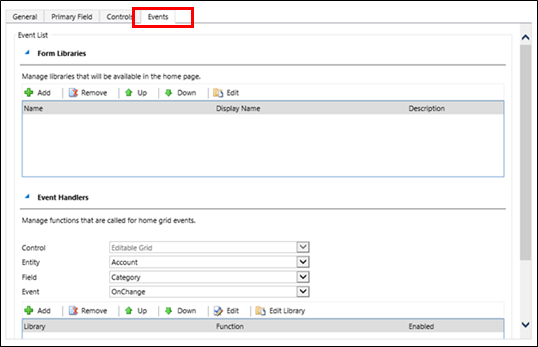
Klicka på Spara i åtgärdsfältet om du vill spara ditt arbete.
När du är redo att göra ändringar som är tillgängliga för din grupp, klickar du på publicera i åtgärdsfältet.
Gå till vyn som du angav i steg 5 om du vill testa dina ändringar och gör några redigeringsändringar.
Gör ett underrutnät i ett formulär redigerbart.
Kommentar
- Om du vill spara en ändring i redigerbart rutnät i ett underrutnät, måste användaren uttryckligen spara innan den navigerar bort från formuläret.
- Om du använder äldre formulär (versioner äldre än Dynamics CRM 2016) och aktiverar ett redigerbart rutnät i ett underrutnät, renderas inte det redigerbara underrutnätet. Systemadministratörer kan vid behov stänga av tidigare formulär i systeminställningarna.
Öppna lösningsutforskaren.
Öppna formuläret som innehåller underrutnätet.
Välj lämplig kontroll och klicka sedan på ändra egenskaper på menyfliken.
I dialogrutan egenskaper klickar du på kontroller, klickar på lägg till kontroll, och följer samma steg som ovan.
Medföljande standardentiteter som stöds
I den här tabellen visas de standardentiteter och klienttyper som stöds med redigerbara rutnät.
| Webb/surfplatta/telefon | Endast surfplatta/telefon | Endast webb |
|---|---|---|
| Konto Avtalad tid Bokningsbar resurs Bokning av bokningsbar resurs Bokningsrubrik för bokningsbar resurs Bokningsbar resurskategori Association för bokningsbar resurskategori Egenskap för bokningsbar resurs Bokningsbar resursgrupp Bokningsstatus Ärende Kategori Egenskap Konkurrent Kontakt E-post Berättigande Feedback Faktura Kunskapsbasartikel Vyer för kunskapsbasartiklar Kunskapsbaspost Lead Verksamhetsmöjlighet Order Telefonsamtal Prislista Produkt Kö Offert Omdömesmodell Prissättningsvärde SLA KPI-instans Social aktivitet Social profil Synkroniseringsfel Uppgift Team Användare |
Aktivitet Bifogad fil Regelobjekt för kanalåtkomstprofil Konkurrentens adress Anslutning Anslutningsroll E-postsignatur E-postmall Förfallen process Produkt i faktura Incident med kunskapsbasartikel Lead till verksamhetsmöjlighet, försäljning Process Postlåda Ny, process Anteckning Produkt i verksamhetsmöjlighet Försäljningsprocess för verksamhetsmöjlighet Produkt i order Organisation Telefon till ärendebehandling Prislisteobjekt Objekt i kö Produkt i offert SharePoint-dokument Översättningsprocess |
Kampanj Kampanjaktivitet Kampanjsvar Kanalåtkomstprofil Regel för kanalåtkomstprofil Kontrakt Berättigandemall Extern part Utskickslista Position Snabbkampanjer Återkommande avtalad tid Dokumentation SLA |
Datatyper som kan inte redigeras i ett redigerbart rutnät
Följande datatyper kan inte redigeras i redigerbara rutnät: fält för kund- och Partylistsökning; Sammansatta (adress) fält. Tillstånd/Status-fält. Fält för uppslag av relaterad entitet (t.ex. kontoentiteten innehåller en kontaktsökning, där fältet kontakt kan redigeras men fältet EmailAdress(Contact) inte kan ändras).
Gruppera efter vyer arbeta enbart på klientsidan
Grupperingsinställningar fungerar endast på klientsidan och omfattar inte sidor. Gruppera efter är en klientfunktion och fungerar endast på en sida med data. Gruppera efter visar inte alla alternativ beroende på din fullständiga datauppsättning i plattformen. Gruppera efter visar endast gruppering på den aktuella sidan. Du kan inaktivera gruppen med hjälp av egenskapen för konfiguration av anpassade kontroller. Mer information: gör huvudrutnätet redigerbart
Verksamhetsregler fungerar endast om villkorsfältet är en kolumn i rutnätet
Verksamhetsregler i ett redigerbart rutnät stöds endast om villkorsfältet också är en kolumn i rutnätet. Om fältet inte är någon kolumn kommer verksamhetsreglerna inte att fungera. Kontrollera att varje fält som refereras i verksamhetsregeln finns också i formuläret. Observera att affärsregler för ett redigerbart rutnät inte utlöses om det redigerbara rutnätet konfigureras på en instrumentpanelsida.
Stöd för tangentbord och genvägar för redigerbara rutnät
Redigerbara rutnät är fullt tillgängliga och ger utmärkt stöd för tangentbord, inklusive flera kortkommandon för högre produktivitet. Listan med tillgängliga kortkommandon hittar du här: använda kortkommandon i redigerbara rutnät
Vanliga frågor (FAQ)
Nedan visas några av de mest vanliga frågorna relaterade till redigerbara rutnät.
Jag vill konfigurera min uppslagskolumn i en viss vy, men jag ser den inte i listrutan med tillgängliga kolumner i konfigurationen?
Se till att uppslagskolumnen som du vill konfigurera inte är en "Ämnes"-kolumn. Detta är en särskild kolumntyp och har inte stöd för konfiguration av vydefinitioner i dialogrutan för redigerbara rutnätskonfigurationen.
Varför fungerar inte min affärsregel för min kolumn?
Se till att kolumnen som affärsregeln tillämpas på är en del av den aktuella vyn. En affärsregel drar inte alla fält för en entitet, endast de fält som finns i den aktuella vyn. Så om dina affärsregler är i en kolumn som inte är tillgänglig kommer de inte att köras.
Varför är mitt rutnät skrivskyddat trots att jag har konfigurerat det att kunna redigeras?
Se till att du inte använder tidigare formuläråtergivning. Redigerbara rutnät stöds inte i tidigare formulär.
Varför kan jag inte använda redigerbara rutnät på telefoner?
Baserat på kundfeedback har vi tagit bort upplevelsen för redigerbara rutnät från telefoner. När du använder ett redigerbart rutnät på en telefon visas en skrivskyddad version av listkontrollen.
Varför jag kan jag inte använda postnavigering i ett formulär när det omfattas av ett redigerbart rutnät?
Den här funktionen är inte tillgänglig med den gamla webbklienten. Men den här funktionen finns i Enhetligt gränssnitt.
Se även
Använda kortkommandon i redigerbara rutnät
Använda redigerbara rutnät (för utvecklare)
Skapa och redigera vyer
Skapa en affärsregel eller en affärsrekommendation
Anpassa Dynamics 365 för telefoner och surfplattor